iphone如何设置闹铃铃声?本章内容给大家谈谈电子数码产品中关于遇上苹果手机闹钟铃声怎么设置等问题,我们该怎么处理呢。接下来就让我们来一起来看看吧,希望能帮你解决到相关问题。
iphone如何设置闹铃铃声
方法/步骤如下:
1/4
第一步、进入闹铃页面,点击左上角的编辑。
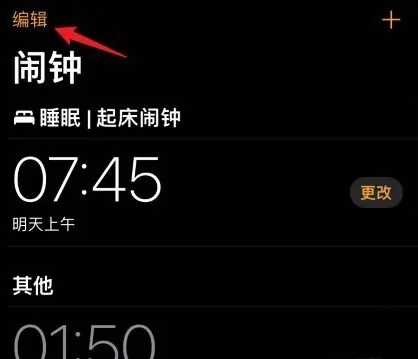
2/4
第二步、然后,选择需要设置的闹钟。

3/4
第三步,弹出选项中,点击下方的铃声选项。
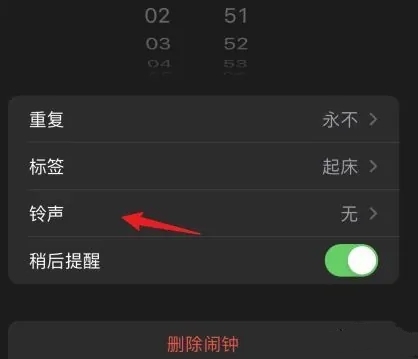
4/4
第四步,最后,在铃声界面中,选择需要设置的铃声即可。

苹果手机闹钟铃声怎么设置
第一:首先,我们在手机上打开【时钟】,选择屏幕下方的【闹钟】图标,进入闹钟页面后,点击右上角的【加号】图标,添加一个新的闹钟;
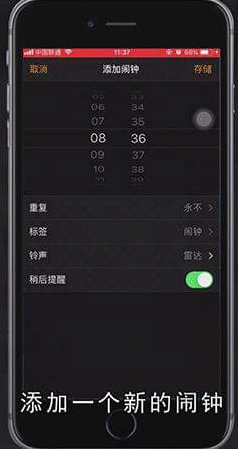
第二:将数字上下滑动,设置闹钟响铃的时间,选择【重复】选项,设置闹钟在哪几天响铃,然后点击【返回】,选择【标签】,可以给闹钟编辑标签,比如,我们输入回家,然后点击【返回】,接着就是选择【铃声】;
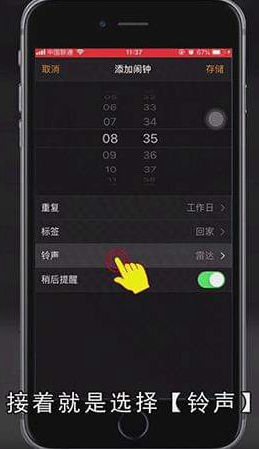
第三:在铃声页面,可以选择自己下载好的铃声,也可以选择苹果手机自带的声音,设置完成后,点击左上角的【返回】,再选择屏幕右上角的【存储】,就把闹钟铃声设置好啦。
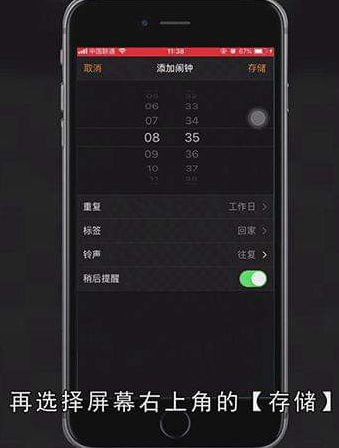
总结
本图文教程演示机型:iPhone se2,适用系统:iOS 14.3;以上就是关于苹果手机闹钟铃声怎么设置的全部内容,希望本文的介绍能帮你解决到相关问题,如还需了解其他信息,请关注本站其他相关信息。
